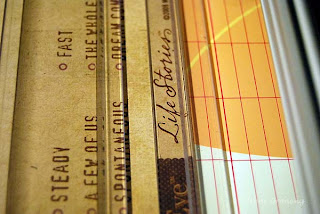Installere actions
- Photoshop Elements 8 for Windows 7
- Photoshop Elements 5 for Windows XP
Texas chicks Blogs and Pics
- free actions for Photoshop Elements
CoffeeShop
- Web Drop Shadow PS/PSE Action!
- Layer Mask Action! - tutorial
Etiketter
actions
(1)
Bamboo P-T
(2)
classes
(1)
digital scrapbooking
(1)
exatractions
(1)
guidelines
(2)
Photoshop Elements 5.0
(1)
Photoshop Elements 8.0
(5)
scrapbooking
(1)
Silhouette
(1)
software
(1)
Windows 7
(6)
Windows XP
(2)
fredag 29. januar 2010
tirsdag 26. januar 2010
En LO blir til
Jeg vil scrappe dette bildet av minstemann sitt byggverk.
Fargene er varme og gylne, og jeg finner frem ark som kan passe.
Dette er tildels ark som jeg har liggende fremme, noen er rester, andre fant jeg i "varm rød" mappa.
Jeg setter arkene opp mot hverandre, mikser og trikser, og finner en kombinasjon som jeg liker.
Jeg har lyst å bruke mesteparten av dette arket, men kunne tenke meg å bruke
produsentinfoen som tittel, synes den passet så godt til bildet og til tema.
Jeg må tilpasse arket siden det skal være litt mindre enn 12x12
(har kartong som bakgrunn), og tenkte å ha dette avrevne arket helt ut i kanten.
Legger det oppå for å finne ut hvor jeg kan kutte bakgrunnsarket.
Jeg vll muligens bruke hele venstre siden av arket, og kutter det av først.
Den nedre delen av bakgrunnsarket passer under den mønstrete, så jeg finner ut hvor jeg skal kutte det.
Da har jeg fått to deler som passer innenfor rammen av bakgrunnskartongen.
Legger til den venstre delen, bestemmer meg for å dele den opp.
River vekk den midterste delen som ikke skal synes.
Og legger det på plass slik det skal være.
Det ser ikke så ille ut nede,
og heller ikke oppe.
Jeg vil ha med den ensfargede biten som er kuttet i Silhouetten.
Og den avrevne biten fra det andre arket kan jo muligens passe her.
Matten er litt for stor, så jeg bestemmer meg for å kutte av den øverste biten,
måler opp hvor mye jeg skal klippe av.
Det var bedre, og så vil jeg ha med dette søte uglearket.
Det er litt støyete i forhold til bildet, men jeg VIL ha det med.
Det uglearket skaper en del problemer, for det passer ikke så godt å ha
som matte under bildet, men det er heller ikke fint under den ensfargede
matten. Jeg bruker litt tid på å fundere over hvordan det kan løses.
Bestemmer meg for å kutte arket slik at det kommer innenfor den ensfargede matten,
og legger begge deler på skjærebrettet for å finne ut hvor det skal kuttes.
Husker å fjerne det ensfargede arket før jeg kutter uglearket. ;)
Finner ut at jeg skal ommøblere hele siden. Det ble ikke så verst.
Den mørke bladranken kan passe som bord under bildet.
Da er det tid for å lime det hele sammen. Jeg begynner med å
plassere den nederste biten på øyemål, og bruker en lang papirremse
for å få de to arkbitene jevnt plassert i forhold til hverandre.
Jeg legger nå merke til at det som står på de avrevne bitene har en påskrift som gjør
at jeg bestemmer meg for å endre litt på tema, det skal bli litt ironisk oppgitt mamma
istedet for et rent "bygge med lego" - tema slik jeg opprinnelig hadde tenkt.
Jeg limer siden sammen uten å fundere mer på den - siden tema
er legorot så må siden bli mer rotete enn jeg hadde tenkt først.
Jeg har limt alt på plass, og setter det opp så jeg kan se på det litt på
avstand mens jeg tar meg en røyk og tenker over saken.
Det første jeg ser er at det må være noe i overgangen mellom de to delene av borden,
så jeg ser på stickersarket om det er noe jeg kan bruke. Setter på den lille sirkelen.
Er ikke fornøyd med bildeplasseringen, vil ha det mer uryddig.
Der ja, helt perfekt rotete og litt ute av balanse - så da er det bare å finne frem den brune
pennen og legge til tekst. Siden jeg har bestemt meg for tema og det skal passe til teksten i
rutene på arket er det ikke noe problem å komme på hva jeg skal skrive, så det går kjapt.
Og sånn ble det ferdige resultatet. Nedenfor har jeg gjort meg litt mer flide med redigeringen av selve bildet av LOen. Det er ikke så enkelt å ta skikkelige bilder av LOene nå vinterstid, og jeg synes det er noe stort pes å scanne en 12x12 LO siden jeg bare kan scanne 8,5x11 i slengen, så jeg pleier vanligvis vente til det blir dagslys så jeg får bedre resultat med kamera.
søndag 17. januar 2010
Extractions [Photoshop Elements 8.0 / Windows 7]
Use the brush over the photo to make your selection, add to and subtract from selection, zooming in and out and resizing the brush to your desire as you go. I use my tablet for this, much easier than using a mouse.
My selection is the bottle, and I have to choose Selecte--> Inverse, before pressing the delete-key to get rid of everyting but the bottle. You could choose to make a selection of the background instead, and then just press delete after making the selection. Make sure the picture is a layer (not locked) before you press delete - or else you won't have a transparent layer. Make sure you save it as a png file (interlace: none).
Etiketter:
Bamboo P-T,
exatractions,
Photoshop Elements 8.0,
Windows 7
mandag 11. januar 2010
Guidelines i praktisk bruk [Photoshop Elements 8.0 / Windows 7]
Eksempel på bruk av guidelines - jeg har laga meg en mal (template) for Photo365-albumet, som skal bli en fotobok på slutten av året. Når guidelines er lagt inn på malen får jeg samme plassering av bildene hver gang, og slipper å bruke mer tid på designet. Det syvende bildet har jeg tilta 10 grader.
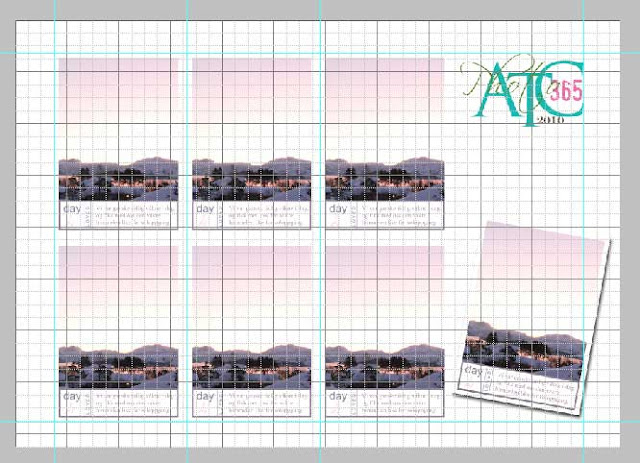
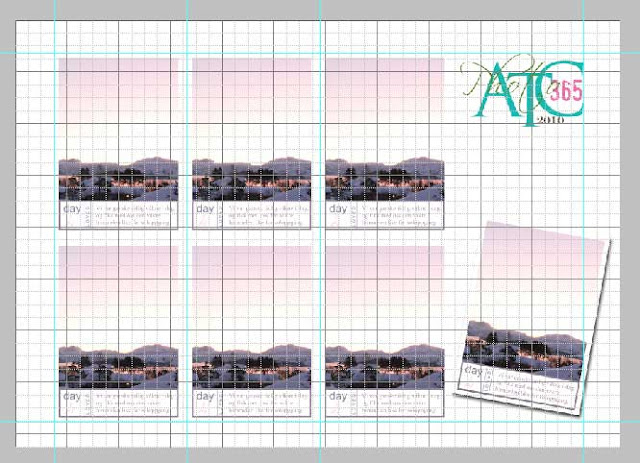
Etiketter:
digital scrapbooking,
guidelines,
Photoshop Elements 8.0,
Windows 7
Preferences: Units & rulers [Photoshop Elements 8.0 / Windows 7]
Denne fungerer likt i PSE5/WinXP og PSE8/Win7.
Som scrapper er man vel vant til å tenke inches, så da kan det være greit å sette opp PSE med inches også.
Som scrapper er man vel vant til å tenke inches, så da kan det være greit å sette opp PSE med inches også.
Etiketter:
Photoshop Elements 5.0,
Photoshop Elements 8.0,
Windows 7,
Windows XP
søndag 10. januar 2010
Silhouette: Latest software / compatible operating systems
I have this old version 4.52 of the software, and haven't got the welding tool. But Nichol in the Two Peas class has the answer, and here are the links for updating the software:
Silhouette Support:
Operating System compability
Installation CD download v5
Latest software v5.01-1
Alternate Installation helper.
Silhouette Support:
Operating System compability
Installation CD download v5
Latest software v5.01-1
Alternate Installation helper.
Abonner på:
Kommentarer (Atom)